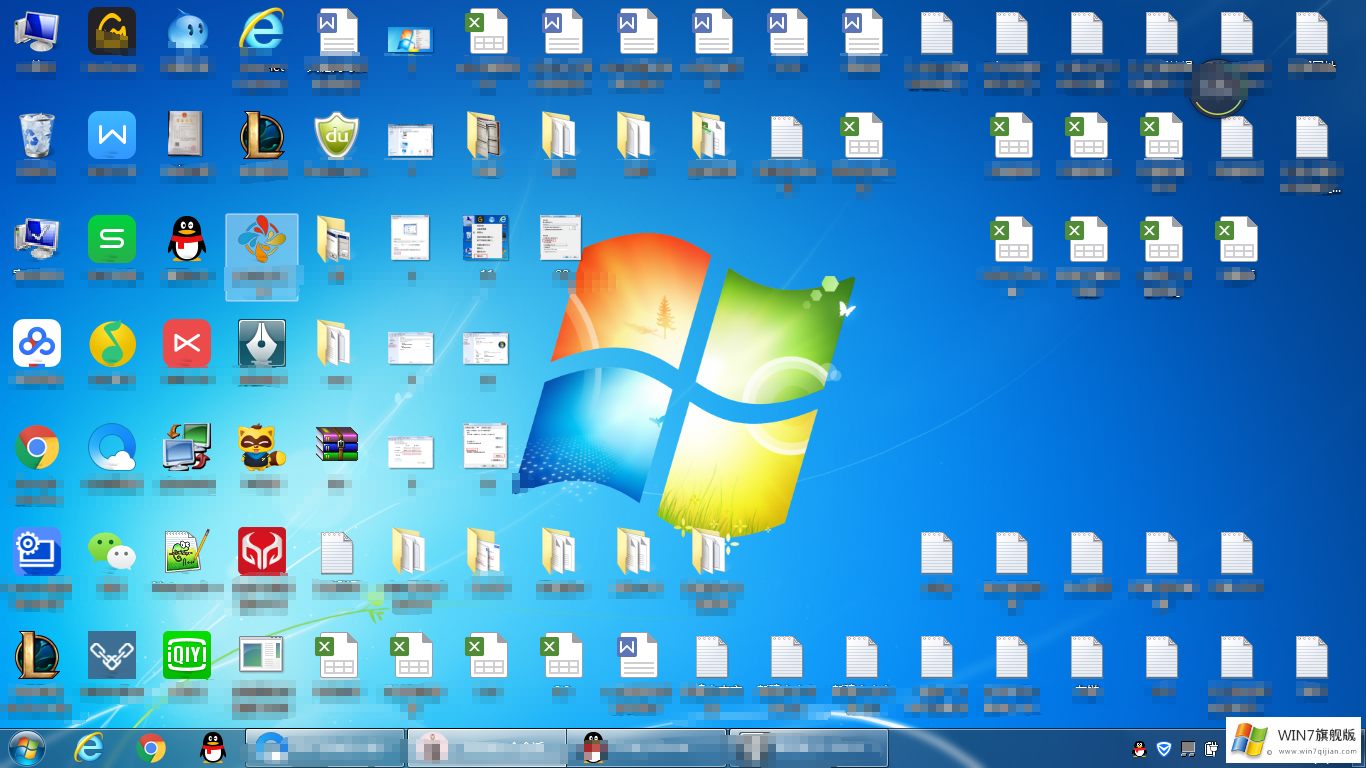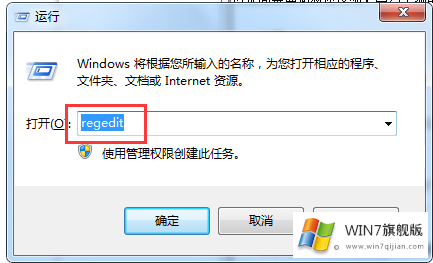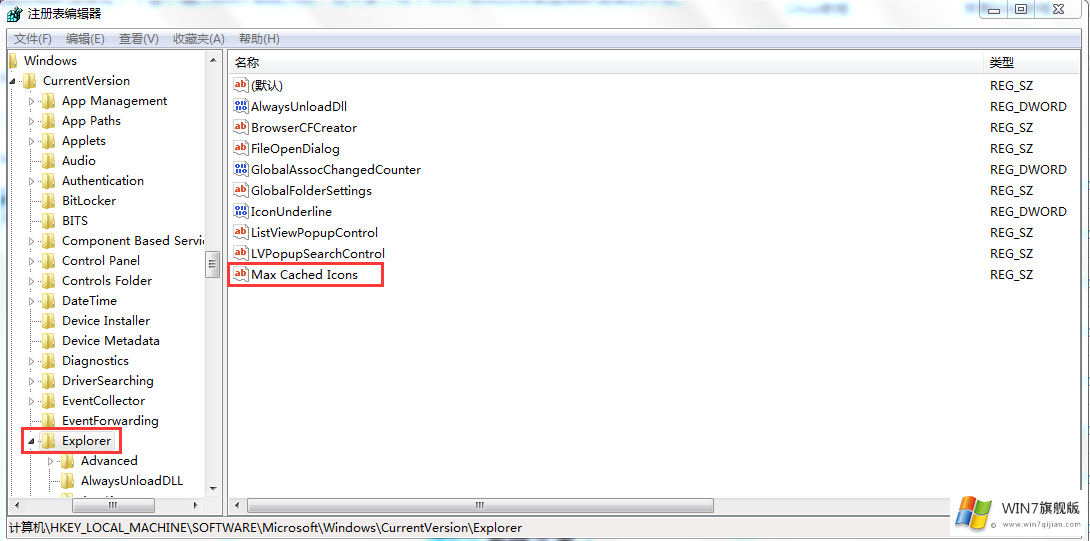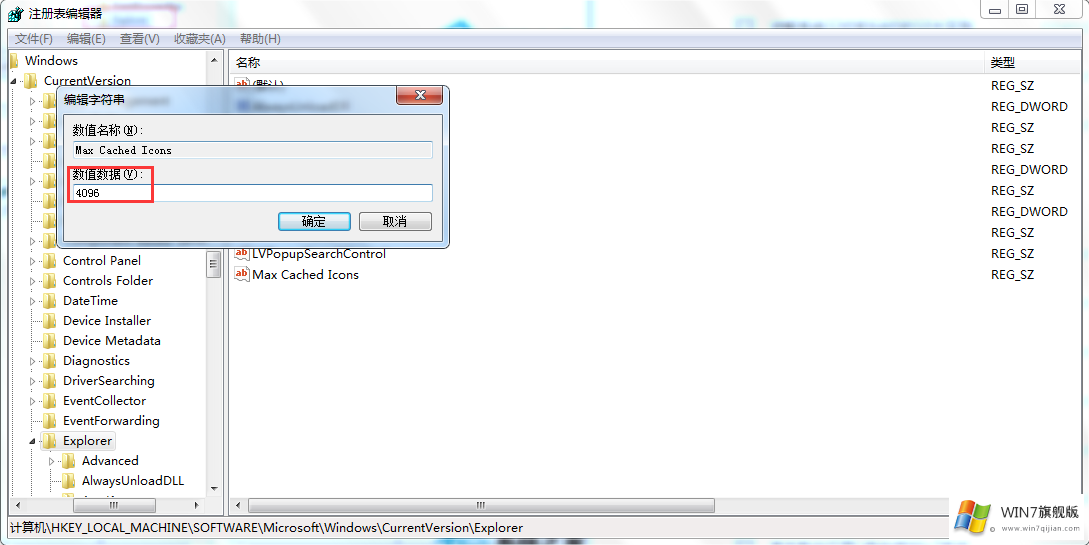Win7旗舰版如何提高桌面刷新速度
时间:2018-06-08 09:19:51
来源:www.win7qijian.com
作者:系统玩家
我们的电脑存放的文件越来越多,或是是系统使用时间过长后,电脑的运行速度就会越来越慢。当遇到这种情况的时候,我们大部分人都是习惯性F5刷新桌面,却发现连刷新桌面的速度都变得很慢了,甚至需要5、6秒。一般新买的电脑桌面刷新速度非常快,这让很多人都很困扰。那么,对于Win7旗舰版如何提高桌面刷新速度呢?因为小编的电脑系统是win7旗舰版,接下来以win7旗舰版系统为例(其他系统基本相同),教大家提高桌面刷新速度的一个方法。
步骤:
第一步:首先,点击左下方的“开始菜单”,再点击“运行”。在弹出的命令窗口中输入“regedit”,这时来到了系统的注册表编辑机界面;
第二步:我们按照“HKEY_LOCAL_MACHINE→SOFTWARE→Microsoft→Windows→CurrentVersion→Explorer”这个步骤,找到名称为“Max Cached Icons”的这一项;
第三步:双击打开它,修改其“数值数据”为“4096”。这些操作是为了将桌面图标缓存空间达到到4M,从而有效提高桌面刷新速度。需要注意的是“数值数据”不能超过“8192”。
关于Win7旗舰版如何提高桌面F5刷新速度的具体步骤就是这些了,如果你的电脑桌面刷新速度不够快,按照以上步骤执行吧!